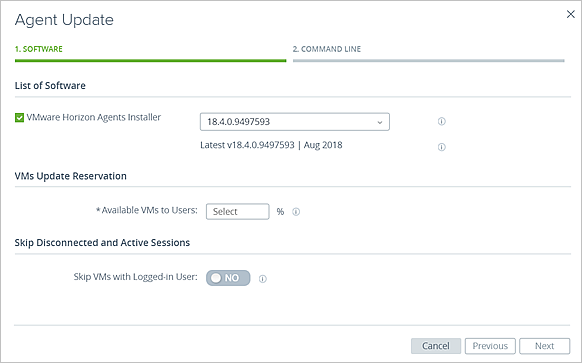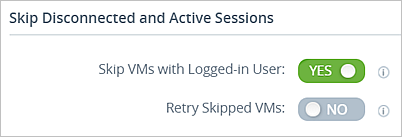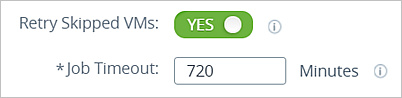Mit der Funktion zur Aktualisierung der Agent-Software können Sie das Horizon Agent-Installationsprogramm für Zuweisungen der Art „Dedizierter Desktop – Traditional Clone“ aktualisieren.
Auf hoher Ebene funktioniert die Aktualisierungsfunktion für den Agent des Systems wie folgt:
- Das System stellt regelmäßig Kontakt mit dem VMware CDS-Software-Distributionsnetzwerk her, um zu überprüfen, ob eine neue Version des Horizon Agents Installer verfügbar ist. Es lädt die neue Version zu einer Dateifreigabe herunter, die Sie auf einem lokalen Rechner festgelegt haben. Die Aktualisierungsdatei wird dann automatisch in das System importiert und für die Zuweisungen bereitgestellt.
- Nachdem eine neue Version heruntergeladen wurde, wird auf der Seite „Zuweisungen“ angezeigt, dass eine Aktualisierung verfügbar ist. Ein visueller Indikator wird für die dedizierten VDI-Desktop-Zuweisungen angezeigt, die die Agent-bezogene Software auf einem Niveau vor der neuen Version haben.
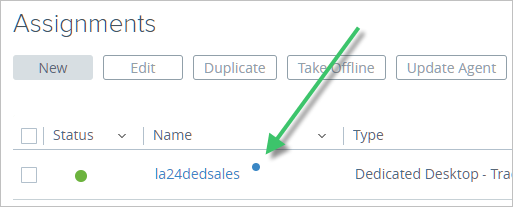
- Wählen Sie die dedizierte VDI-Zuweisung aus und starten Sie den Assistenten für die Agent-Aktualisierung. Außer der Auswahl der Agent-Version können Sie im Assistenten für die Agent-Aktualisierung optional folgende Elemente angeben:
Option Beschreibung Für Benutzer verfügbare VMs Verwenden Sie dieses Feld, um einen Prozentsatz von VMs der Zuweisung anzugeben, die während der Aktualisierung für Benutzer verfügbar sein sollen. Standardmäßig kennzeichnet das System alle Desktops für die Wartung, wenn die Aktualisierung gestartet wird. Sie können mit diesem Feld sicherstellen, dass in einem kleinen Pool ein höherer Prozentsatz an Desktops während der Aktualisierung verfügbar ist. Ein höherer Prozentsatz für die Verfügbarkeit führt zu einer Anpassung der Anzahl der Desktops, die aktuell für die Wartung markiert sind.
Überspringen von VMs mit angemeldeten Benutzern Damit überspringt das System die Aktualisierung von VMs mit einem angemeldeten Benutzer in einer aktiven oder getrennten Sitzung. Mit dieser Einstellung wird das Standardverhalten des Systems umgangen, bei dem Endbenutzer zwangsweise von ihren Desktops abgemeldet werden, wenn der Aktualisierungsvorgang auf diesem Desktop gestartet wird. Erneute Versuche für übersprungene VMs und Zeitüberschreitung bei Auftrag Wenn Sie festlegen, dass das System die Aktualisierung von VMs mit einem angemeldeten Benutzer überspringt, können Sie optional angeben, ob das System übersprungene VMs automatisch neu aktualisiert. Nachdem das System die Desktop-VMs der Zuweisung ohne angemeldete Benutzer aktualisiert hat, führt es in diesem Fall anschließend Folgendes durch: - berprüft, ob die VMs, die anfänglich übersprungen wurden, angemeldete Benutzer aufweisen.
- Aktualisiert alle übersprungenen VMs, bei denen keine Benutzer angemeldet sind.
- Wiederholt die Schritte 1 und 2 in regelmäßigen Abständen, bis die im Feld Zeitüberschreitung bei Auftrag angegebene Zeitspanne verstrichen ist.
Wenn Sie nicht festlegen, dass das System die übersprungenen VMs automatisch wiederholt, können Sie diese VMs später manuell aktualisieren.
Wichtig: VMs, bei denen ein Fehler während des Aktualisierungsvorgangs auftritt, werden nicht wiederholt. Bei einer fehlgeschlagenen Aktualisierung führt die VM ein Rollback auf die Agent-Version vor dem Start der Aktualisierung aus. - Nachdem Sie die Aktualisierungsaufgabe im letzten Schritt des Assistenten übermittelt haben, beginnt das System mit der Aktualisierung der Desktops in der Zuweisung. Wenn Sie die Zuweisung aktualisieren, aktualisiert das System einen Stapel von virtuellen Maschinen gleichzeitig. Standardmäßig verwendet das System 30 VMs für jeden Stapel, bis die verbleibende Anzahl zu aktualisierender VMs weniger als 30 beträgt. Der letzte Satz dient dann zum Aktualisieren der verbleibenden virtuellen Maschinen. Es dauert etwa 30 Minuten, bis eine virtuelle Maschine vollständig aktualisiert ist. Die Größe des Stapels darf 30 nicht überschreiten. Wenn die Zuweisung maximal 30 Desktops umfasst, werden alle Desktops in der Zuweisung gemeinsam aktualisiert. Ihr VMware-Vertreter kann die Batch-Größe nach Bedarf anpassen.
Die Anzahl der laufenden VMs hängt davon ab, ob Sie festgelegt haben, dass ein Prozentsatz der VMs während der Aktualisierung verfügbar bleiben soll. Wenn Sie einen Prozentsatz für die Verfügbarkeit festlegen, passt das System den Satz der laufenden VMs an den Prozentsatz der Verfügbarkeit an.
- Am Ende des Agent-Aktualisierungsprozesses wird auf der Übersichtsseite der Zuweisung die aktuelle Version des Horizon Agents Installer aufgelistet.
Während der Aktualisierung der Desktops sehen die Endbenutzer der Desktops das folgende Verhalten:
- Wenn ein Desktop eine aktive Sitzung hat und Sie für Überspringen von VMs mit angemeldeten Benutzern die Einstellung Nein beibehalten haben, wird der Benutzer fünf Minuten vor dem Start der Aktualisierung gewarnt. Diese fünfminütige Warnung soll dem Benutzer Zeit geben, um laufende Arbeiten zu speichern.
- Wenn ein Benutzer versucht, sich bei einem Desktop anzumelden, der gerade aktualisiert wird, ist die Anmeldung erfolglos, und der Benutzer erhält eine Meldung, dass der Desktop noch nicht verfügbar ist.
Auf Anfrage kann Ihr VMware-Vertreter in Ihrer Umgebung die folgenden Änderungen vornehmen:
- Das Intervall zwischen den Suchvorgängen nach neuen Versionen des Horizon Agents Installer anpassen.
- Die Wartezeit für Suchvorgänge nach dem Mandantenstart anpassen.
- Die Standardgröße von 30 für den Stapel anpassen.
- Ihr System so konfigurieren, dass VMs vor der Installation von Agents neu gestartet werden.
Voraussetzungen
- Sie müssen eine Agent-Dateifreigabe erstellt und zu Ihrer Umgebung hinzugefügt haben. Beim Erstellen der Dateifreigabe wählen Sie also den Dateifreigabetyp „Agenten“. Die Agent-Dateifreigaben dienen lediglich zum Importieren von Horizon Agents Installer-Dateien. Siehe Verwalten von Dateifreigaben.
- Für das Image müssen bereits die folgenden Agents installiert sein:
- Eine der folgenden Optionen:
- DaaS-Agent 17.1.0.5232563 oder höher
- DaaS-Agent 8.0.0-8159435 oder höher
- Horizon Agent 7.3.2.7161471 oder höher
- Eine der folgenden Optionen:
Prozedur
Ergebnisse
- Oben auf der Seite wird eine Meldung angezeigt, die angibt, dass die Aktualisierung gestartet wurde.
- Das System aktualisiert die Agent-bezogenen Komponenten auf den Desktop-VMs in der dedizierten VDI-Desktop-Zuweisung.
- Am Ende des Agent-Aktualisierungsprozesses wird auf der Übersichtsseite der Zuweisung die aktuelle Version des Horizon Agents Installer aufgelistet.
Sie können den Fortschritt der Aktualisierungsaufgabe anzeigen, indem Sie Überwachen > Aktivität auswählen. Die Aufgabenbeschreibung gibt die Aktualisierung an, die vorgenommen wird, und die Zuweisung, für die sie durchgeführt wird. Wenn die Aufgabe nicht innerhalb von 24 Stunden erfolgreich abgeschlossen ist und die Optionen für Wiederholung und Zeitüberschreitung nicht festgelegt sind, wird die Aktualisierungsaufgabe im Fehlerstatus angezeigt.
Wenn VMs bei der Aktualisierungsaufgabe übersprungen werden, erhält die Aufgabe den Status „Teilweise erfolgreich“ auf der Aktivitätsseite. Auf der Aktivitätsseite können Sie sehen, wie viele VMs bei der Aktualisierungsaufgabe übersprungen werden. Wenn am Ende der Aktualisierungsaufgabe noch übersprungene VMs vorhanden sind, obwohl die Option für erneute Versuche auf Ja festgelegt war, war entweder der für Zeitüberschreitung bei Auftrag eingestellte Wert zur Aktualisierung der übersprungenen VMs nicht ausreichend oder die Endbenutzer haben sich nicht von diesen VMs abgemeldet.